win10系统广告弹窗怎么关闭 win10手机版与PC广告关闭办法
时间:2023/6/6作者:未知来源:盘绰网教程人气:
- [摘要]当你访问微软网站或者使用Win10应用时,微软会为你提供个性化广告,这些广告是根据你的个人数据进行定制的,这里的个人数据包括浏览器Cookie、电脑中的搜索数据、Cortana数据等等。广告吗,烦人...
当你访问微软网站或者使用Win10应用时,微软会为你提供个性化广告,这些广告是根据你的个人数据进行定制的,这里的个人数据包括浏览器Cookie、电脑中的搜索数据、Cortana数据等等。广告吗,烦人的必须的,那么下面小编就来教教大家win10手机版和PC的系统个性化广告关闭方法。
关闭Web个性化广告
微软会通过两种方式投放Web个性化广告,一种是基于Cookie,一种是基于微软账户。如下图所示,其中第一项基于Cookie的个性化广告可以直接关闭,第二项基于微软账户的个性化广告需要你在该页面中登录微软账户(微软账户设置页面)。
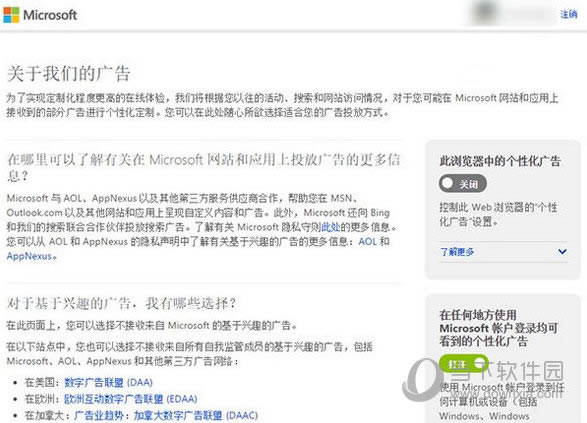
关闭Win10系统商店应用中的个性化广告
单击或点按“开始”按钮。
单击或点按“设置”。
单击或点按“隐私”,然后关闭“允许应用使用我的广告 ID 提供跨应用的体验”。
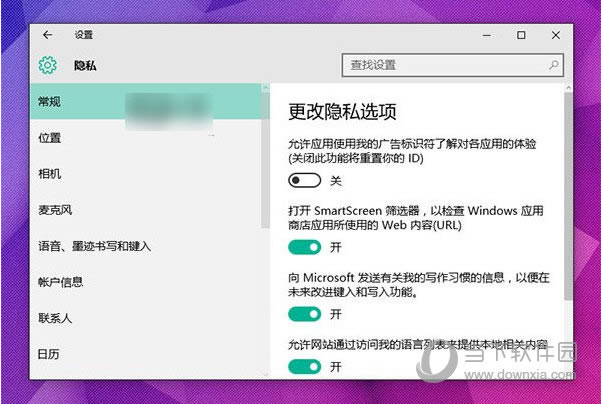
关闭Win10 Mobile应用中的个性化广告
打开“设置”。
点按“隐私”。
点按“广告 ID”,然后关闭“允许应用使用我的广告 ID 提供跨应用的体验”
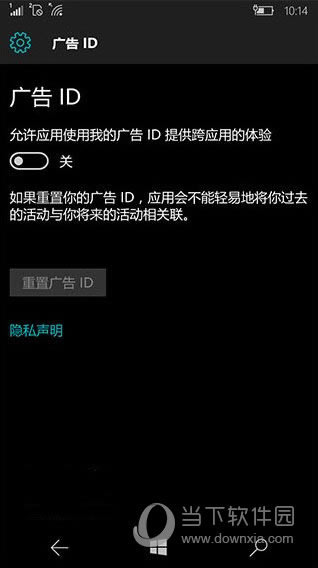
这样一来,用户在使用win10系统就不会接收到来自微软的个性化广告了。
装机软件,全自动在线安装过程,无需电脑技术,小白在家也可自己完成安装,纯净稳定,装机必备之选!
关键词: win10广告弹窗 win10手机广告拦截